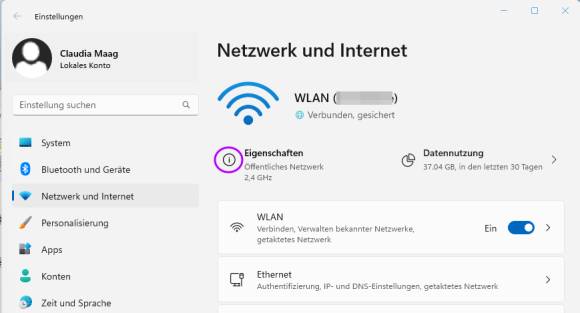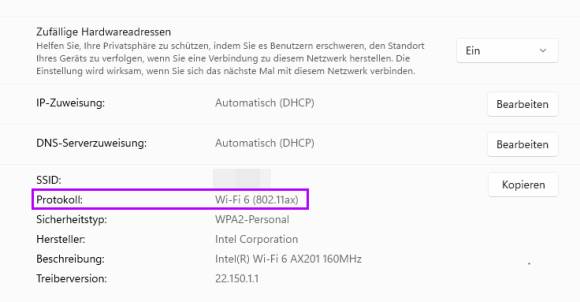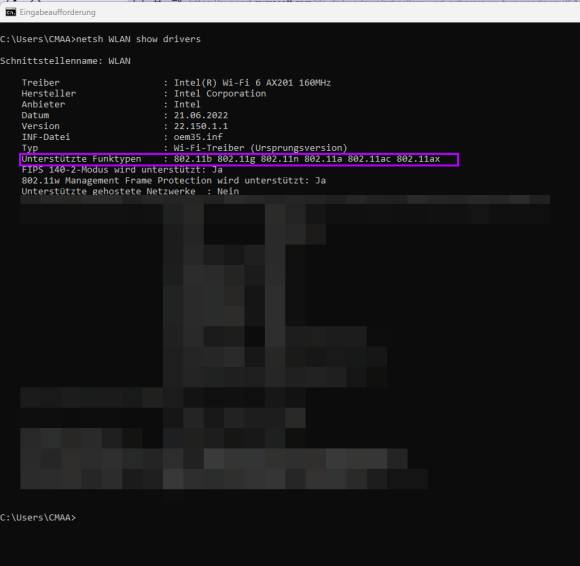WLAN
08.11.2022, 08:00 Uhr
Herausfinden, ob man mit einem Wi-Fi-6-Netzwerk verbunden ist
Sie haben beispielsweise eine aktuellere Fritz!Box Ihres Providers erhalten, die neu Wi-Fi-6-fähig ist. Doch sind Sie nun mit Ihrem Windows-11-Computer tatsächlich über dieses WLAN verbunden?
Windows 11 unterstützt den WLAN-Standard Wi-Fi 6. Wenn Sie Ihren Computer mit einem WLAN nach neuem Standard verbinden möchten, benötigen Sie einen Router, der Wi-Fi-6 unterstützt und auf Ihrem PC/Notebook muss Windows 11 installiert sein. Stellen Sie eine Verbindung mit Ihrem WLAN her.
- Nachdem Sie den Sicherheitsschlüssel eingetippt haben, sind Sie mit dem Wi-Fi-Netz verbunden.
- Unten rechts in der Symbolleiste sehen Sie das WLAN-Icon. Klicken Sie mit der rechten Maustaste darauf.
- Wählen Sie Netzwerk- und Internet-Einstellungen.
- Sie sehen nun den Namen des WLANs (SSID), mit dem Sie verbunden sind, ob es ein öffentliches oder privates Netzwerk ist sowie die Datennutzung in den letzten 30 Tagen.
- Links von Eigenschaften finden Sie ein Info-Icon. Klicken Sie darauf.
- Hier suchen Sie nach Protokoll. Wenn Sie mit einem Wi-Fi-6-Netzwerk verbunden sind, lautet der Wert rechts von Protokoll: Wi-Fi 6 (802.11ax).
- Alternativ: Wenn Sie nicht sicher sind, ob Ihr Router Wi-Fi-6 unterstützt, können Sie auf Ihrem Windows-11-Gerät die Eingabeaufforderung öffnen (cmd). Dort geben Sie den Befehl netsh WLAN show drivers ein. Drücken Sie Enter. Suchen Sie bei Unterstützte Funktypen nach 802.11ax.
Hinweis 2: Dies wurde mit einem Windows-11-Pro-Notebook (22H2) und einer Wi-Fi-6-fähigen Fritz!Box 7530 AX (Fritz!OS 07.31) durchgeführt.
Kommentare
Es sind keine Kommentare vorhanden.